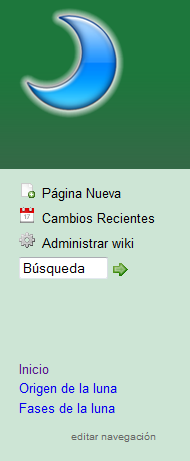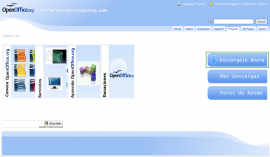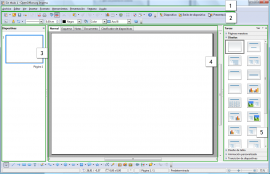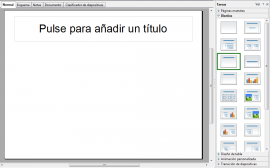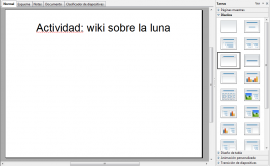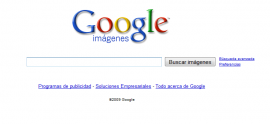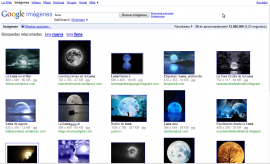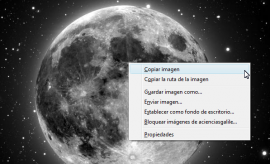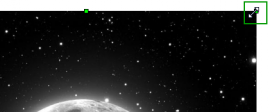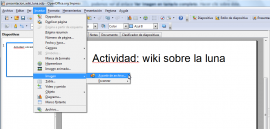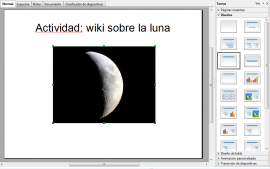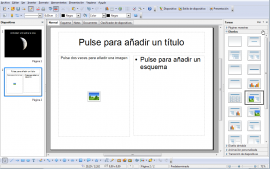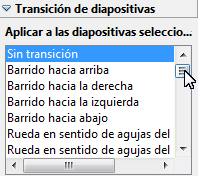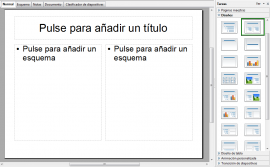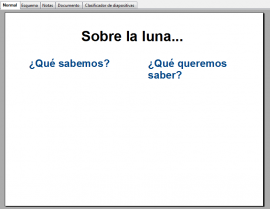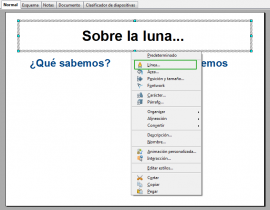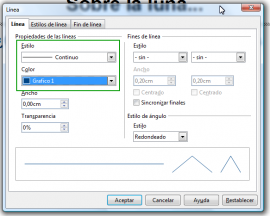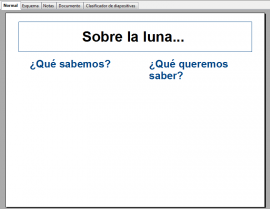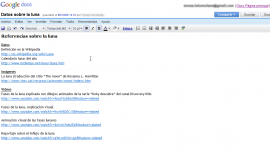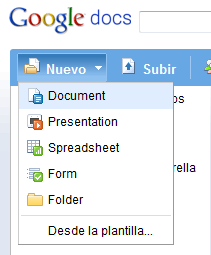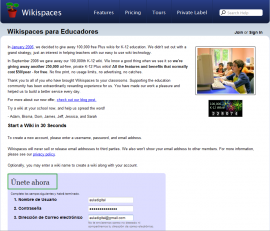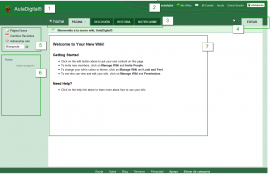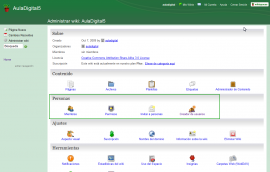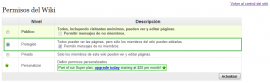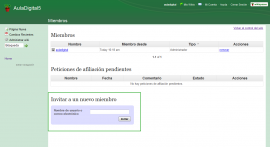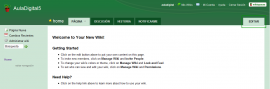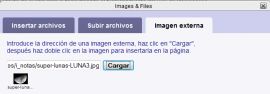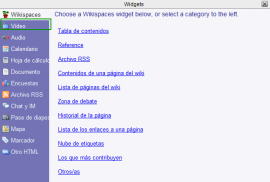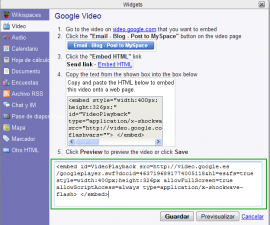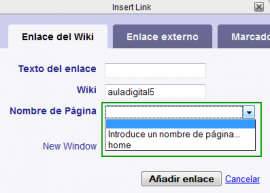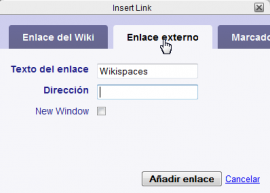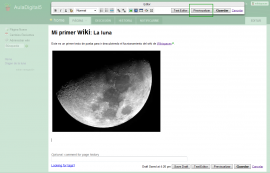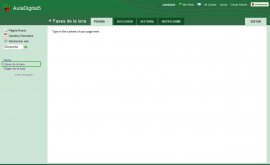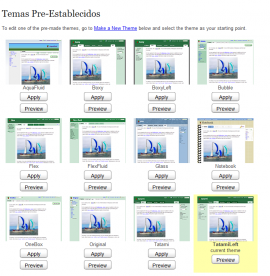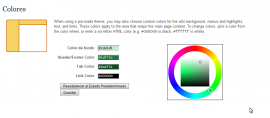- Ilargiari buruzko Wikia

- Aurkezpena
- IKT jarduera kurrikalarraren Helburua eta Egitura
- Ilargiari buruzko Wiki bat. Ikasleentzako lan proposamena
- Ilargiari buruzko Wikia. Irakasleentzako prestakuntza proposamena
- 1. Ariketa. Diapositiba aurkezpen bat sortu, Impress-ekin
- 1. Ariketa. Diapositiba aurkezpen bat sortu, Impress-ekin
- 1. Ariketa. Diapositiba aurkezpen bat sortu. Irudiak bilatu
- 1 Ariketa. Diapositiba aurkezpen bat sortu. Irudiak txertatu
- 1. Ariketa. Aurkezpen bat sortu. Formatua
- 1. Ariketa. Aurkezpen bat sortu
- 2. Ariketa. Dokumentu bat prestatu
- 3. Ariketa. ADE-a erabili
- 4. Ariketa. Azalpena eta ideia-zaparrada ikasleekin
- 5. Ariketa. Web orriak bilatu
- 6. Ariketa. Web orriak bildu testu artxibo batean
- 7. Ariketa. Ikasleen lan-taldei lagundu
- 8. Ariketa. Wikispaces-ekin praktikatzen
- 8. Ariketa. Wikispaces-ekin praktikatzen
- 8. Ariketa. Wikispaces-ekin praktikatzen
- 8. Ariketa. Wikispaces-ekin praktikatzen
- 8. Ariketa. Wikispaces-ekin praktikatzen
- 8. Ariketa. Wikispaces-ekin praktikatzen
- 8. Ariketa. Wikispaces-ekin praktikatzen
- 8. Ariketa. Wikispaces-ekin praktikatzen
- 9. Ariketa. Gidoi bat prestatu Wikispaces-en aurkezpenerako
- 10. Ariketa. Ikasleekin lanean-jardun wikian
- IKASGELAKO PROGRAMAZIOA
- IKASGELAKO PROGRAMAZIOA
ZUZENDARITZA: Narcís Vives
KOLABORATZAILEAK:
- PRODUKZIO-ZUZENDARITZA: Antonio Cara
- EDUKI-ZUZENDARITZA: Antonio Cara
- ZUZENDARITZA TEKNIKOA: Maite Vílchez
- EGILEA: Teresa Hernández
- EUSKARARA ITZULPENA: Eskola 2.0
- MAKETAZIOA: Miquel Gordillo eta Maite Vílchez
Aurkezpena
Lantegiaren aurkezpena
Lantegiko materialekin lanean hasteko, egin ditzagun horri buruzko 5 galdera
Zer da IKTko Curriculum Jarduera?
Irakasteko eta ikasteko egitura didaktikoa da. Ikasleak curriculum-gaitasunak eta IKT gaitasunak batera eskura ditzan diseinatuta dago. Proposamen honen bidez, irakaslea IKTen alorrean trebatu ahal izango da, lan-metodologia berriak probatu ahal izango ditu ikasleekin gelan, eta bi gaitasun-eremuak ebaluatzeko jarraibideak izango ditu, hau da, ebaluatzeko ea ikasleek curriculumeko edukiak eta helburuak bereganatu dituzten, eta ea teknologiaren, informazioaren eta komunikazioaren alorrekoak (IKTak) bereganatu dituzten.
Zergatik da interesgarria IKTko Curriculum Jarduerarekin lan egitea?
Ikasgaietako curriculuma oso zabala eta luzea delako, eta gelan lanerako denbora gutxiegi edukitzen delako hori guztia zehatz-mehatz lantzeko. IKTak curriculumaren testuinguruaren barruan landu behar direlako. Ikasleek ikastetxean IKT gaitasunak ere eskuratu behar dituztelako, hala eskatzen baitu informazioaren eta ezagutzaren gizarteak. Eta, horretarako, aurrez irakasleak trebatu egin behar du. Irakasleak adibidetzat balio duten ereduekin lan egin behar duelako aurrez, gero bere proposamenak egin ahal izateko.
Nola antolatuko da lantegi hau?
Helburua da irakasleei prestakuntza-esperientzia bat ematea, "eginez ikasi" printzipio metodologikoan oinarrituta, eta IKTko Curriculum Jarduera baten bidez. IKTak eta haiekin lotutako metodologiak gelan gauzatzeko, behar-beharrezkoa da hezitzaileak aurrez haiekin lan egin izana. Izan ere, esperientziarik ez badu, ezinezkoa da IKTen alorreko prozesu eta jarduerek gelan arrakasta izatea.
Zein dira prestakuntza-proposamenaren nondik norakoak?
Irakasleei IKTko Curriculum Jardueraren proposamen bat aurkeztuko zaie. Hezitzaileak prestatu egin beharko du jarduera aurrez, web 2.0-ko doaneko IKT tresnak ezagutu eta erabiliz, gero ikasitakoa gelan ikasleekin aplikatzeko. Hartara, irakasleak, IKTen alorreko gaitasun eta metodologien alorrean prestakuntza jasotzeaz gain, bere irakaskuntzako testuinguruan aplika dezakeen hezkuntza-produktu bat sortuko du.
Nola hasten da?
Erabiliko ditugun IKT baliabideak ezagutzeko eta haiekin praktikatzeko gogoz.
Beraz, has gaitezen!
IKT jarduera kurrikalarraren Helburua eta Egitura
Material honen helburua hau da: gelan IKTak erabiltzeko moduaren adibide bat ematea, curriculumeko edukiak ikasteko eta trebetasun digitalak eskuratzeko.
Gure helburua IKTko gaitasunak eskuratzeko lan espezifikoa egitea denez, unitate didaktikorako proposamenean, ikaskuntza-helburuez eta metodologia-jarraibideez gain, bereziki zehaztu dira unitatea burutzeko ikasleek nahiz irakasleek behar dituzten gaitasun digitalak.
Beraz, proposatutako curriculum-unitatea prestatzean eta lantzean, irakasleak trebetasun instrumentalekin, informazio digitalaren edo komunikazio birtualaren (IKT) tratamenduarekin lotutako jakintza eta jardunbideak aplikatu beharko ditu. Eginkizun horretarako jarraibideak eta laguntza ematea da, hain zuzen, tutorial honen helburu nagusia.
Horrela bada, premisa horiek kontuan hartuta, tutorialak hau eskaintzen du:
- Irakaslearen gida bat; gidak jarduera prestatzeko eta gauzatzeko lanak pausoz pauso adierazten ditu, eta alderdi didaktiko, teknologiko edota curriculum-alderdiei buruzko gomendio metodologikoak ere baditu (Irakaslearen gida izeneko atala).
- “Eskola 2.0” IKT tutorialetara sartu ahal izateko erreferentziak; erabilitako programei buruz gehiago jakiteko balio dute.
- Irakaslearentzako prestakuntza-proposamen bat (Prestakuntza-proposamena izeneko koadroan dago laburbilduta).
- Gelako programazio bat, curriculumari eta IKTei dagozkien eduki eta helburuekin (Gelako programazioa izeneko atala).
Ilargiari buruzko Wiki bat. Ikasleentzako lan proposamena
Aurkezpena
Abiapuntu hartuta ikasleek Ilargiari buruz dakitena, hari buruz jakin nahiko luketena edo hari buruz egiten dituzten galderak, Interneten gaiari buruzko informazio-bilaketa egitea proposatzen dugu, galderei erantzun ahal izateko. Bilaketan jasotako datuak Ilargiari buruzko wiki batean antolatu eta egituratuko dira. Lan-talde txikitan editatuko dira, praktikan jartzeko informazio digitala tratatzeko trebetasunak eta zenbait formatutan aurkezteko: testu, irudi eta bideo moduan.
Proposamena hiru jarduera-bloketan banatuta dago.
-
1. jarduera – Zer jakin nahi dugu Ilargiaz?
Talde handian ideia-jasaren dinamika erabiliz, Ilargiari buruzko guztion ezagutzak jakinarazi eta hari buruz zer jakin nahi dugun bilduko dugu.
Ekarpen guztietatik galdera interesgarrienak aukeratuko ditugu, haiei erantzuna bilatzeko.
Aukeratutako galdera horien erantzuna da, hain zuzen, ikasleek egin behar duten wikiaren edukia.
-
2. jarduera – Ilargiari buruzko informazioa bilatzen
Lan-taldeak antolatu eta informazioa bilatuko dugu Interneten, aurreko jardueran planteatutako galderei erantzuna emateko.
-
3. jarduera – Ilargiari buruzko wikia
Bildutako informazioa baliatuta, taldeek wiki bat egingo dute.
Wikia amaitutakoan, bateratze-lana egingo da taldeek galderei eman dizkieten erantzunak jakiteko. Horretarako, wikien ikusizko aurkezpena egingo dute (arbel digitala edo proiektagailua erabiliz).
Wikiari buruz...
Web 2.0-ko aplikazioa da, web-orriak elkarlanean eta online egiteko aukera ematen duena. Ezinbestekoa da Interneten konektatuta egotea, bertan sartzeko. Wikian denbora errealean sar daitezkeen erabiltzaileen ekarpenekin sortuko dugu materiala, eta, horrenbestez, beti azken bertsioa ikusiko dugu, azken oharrak edo aldaketak sartuta dituena.
Sarearen bidezko elkarlanaren eta ezagutza partekatuaren paradigmetako bat. Haren adibide garrantzitsuena Wikipedia proiektua da: http://es.wikipedia.org
Lehen Hezkuntzako wikien zenbait adibide
Gelako programazioaren xehetasunetara joan.
aulablog21 webgunea bisitatzea gomendatzen dugu, gaiari buruzko erreferentziazko zenbait artikulu ditu eta.
http://aulablog21.wikispaces.com/Articulos+acerca+de+los+wikis
Ilargiari buruzko Wikia. Irakasleentzako prestakuntza proposamena
1. jarduera Zer jakin nahi dugu Ilargiaz?
EGIN BEHARREKO LANAK |
IKTko gaitasunak* |
1. ARIKETA Aurkezpen bat sortzea
2. ARIKETA Dokumentu bat prestatzea
3. ARIKETA Arbel digitala erabiltzea 4. ARIKETA Gaia azaldu eta ideia-zaparrada egitea ikasleekin |
G5. Testu-prozesamenduko oinarrizko eragiketak egitea (formatua, lerrokatzea, orrialdeak zenbakitzea, irudiak txertatzea, letra-tipoa eta tamaina aldatzea, eta dokumentuak artxibatu eta inprimatzea). G7. Multimedia-edukiekin lotutako oinarrizko eragiketak egitea (formatua; irudi bat, soinua, testua edo bideoa txertatzea; argazki bat webgune batetik deskargatzea) G9. Oinarrizko hardware-baliabideak erabiltzea (arbel digitala), gailu berriekiko jarrera irekia izatea, eta eskolan erabiltzeko duten ahalmenean eta erabilgarritasunean antzekotasunak eta desberdintasunak ezartzen saiatzea. D5. Honetarako aukera ematen duten IKT baliabideak identifikatu eta ebaluatzea: D13. IKTak erabiltzea multimedia-material didaktikoak sortzeko; esaterako, atlas interaktiboak, demostrazioak, animazioak, simulazioak eta ariketak. |
IKT materialak eta baliabideak: Impress (OpenOffice); weben bilatzaileak, irudien,
bideoen eta audioen bilatzaileak; arbel digitala (edo proiektagailua eta ordenagailua), Google Docs. |
|
2. jarduera Ilargiari buruzko informazioa bilatzen
EGIN BEHARREKO LANAK |
IKT-KO GAITASUNAK** |
5. ARIKETA Web-orriak bilatzea
6. ARIKETA Aukeratutako orrialdeak testu-fitxategi batean biltzea, erreferentziak gordetzeko. 7. ARIKETA Ikasleek taldean egiten duten lanean laguntzea |
G8. Interneteko zerbitzuak (weba) erraztasunez erabiltzea, informazioa bilatzeko. D14. Informazioa, eta batez ere web-informazioa, bilatu eta aztertzeko estrategiak modelatu eta sustatzen dituzten ikaskuntza-esperientziak diseinatu, gauzatu eta ebaluatzea.
|
IKT materialak eta baliabideak: Google Docs, Interneten informazioa bilatzen duten
bilatzaileak erabiltzea, testu digitalen edizioa eta tratamendua, irudi digitalen kaptura eta tratamendua, eta bideo eta audioena. |
|
3. jarduera: Ilargiari buruzko wikia
EGIN BEHARREKO LANAK |
IKT-KO GAITASUNAK * |
8. ARIKETA Wikispacesekin lanean
9. ARIKETA Gidoi bat prestatzea, Wikispaceseko aurkezpena egiteko
|
G5. Testu-prozesamenduko oinarrizko eragiketak egitea (formatua, lerrokatzea, orrialdeak zenbakitzea, irudiak txertatzea, letra-tipoa eta tamaina aldatzea, eta dokumentuak artxibatu eta inprimatzea). G7. Multimedia-edukiekin lotutako oinarrizko eragiketak egitea (formatua; irudi bat, soinua, testua edo bideoa txertatzea; argazki bat webgune batetik deskargatzea) D4. Ikaskuntza-esperientziak diseinatzea, martxan jartzea eta ebaluatzea, IKTko baliabideak erabiliz ikasleengan sustatzeko XXI. menderako trebetasunak; esaterako, lankidetza, talde-lana, pentsaera kritikoa, arazoak konpontzea, enpatia eta sormena. D13. IKTak erabiltzea multimedia-material didaktikoak sortzeko; esaterako, atlas interaktiboak, demostrazioak, animazioak, simulazioak eta ariketak.
|
IKT materialak eta baliabideak: Impress, Wikispaces, arbel digitala (edo proiektagailua
eta ordenagailua). |
|
* Item horiek irakasleentzako IKT prestakuntzako “Eskola 2.0” proposamenekoak dira. Material erantsi honetatik hartuta daude: “IKTko gaitasun-mapak”.
1. Ariketa. Diapositiba aurkezpen bat sortu, Impress-ekin
1. ARIKETA Diapositiba-aurkezpen bat sortzea Impressekin
OpenOffice programaren multimedia-aurkezpenak egiteko programa ireki. Programen menuko Aurkezpena aukera da.
OpenOffice programa-multzoa ez badaukagu, URL honetatik jaitsi dezakegu: http://es.openoffice.org/
Horretarako, Deskargatu aukeran egingo dugu klik.
Fitxategia gure ordenagailuan gorde, eta gainean bi klik eginez exekutatuko dugu. Hori eginda, programa instalatzeko prozesua abiaraziko dugu. Hortik aurrera, programak berak ematen dizkigun jarraibideei jarraitu behar diegu, aurrera egin eta programak instalatzen amaitzeko.
Programa zabaltzean, pantaila bat agertuko zaigu: aurkezpenak sortzen laguntzeko morroia da. Prestatutako zenbait diseinu badiren arren, aurkezpen huts batetik abiatzea proposatzen dugu, guk nahi dugun eran moldatzeko. Horretarako, Aurkezpen hutsa aukeratu eta zuzenean klik egingo dugu Sortu botoian.
Aurretik baliagarria den formatua duen aurkezpenik izanez gero, hemen egingo genuke klik: Ireki lehendik dagoen aurkezpena. Gure ordenagailuan non dagoen ikusi, kopia bat egin eta zabaldu egingo genuke gure aurkezpena bertan editatzeko.
OpenOffice programa-multzoa instalatzeko arazoak badituzu, "Eskola 2.0" gunean Irakasleentzako oinarrizko ofimatika tutorialeko jarraibideei jarraitzea gomendatzen dizugu.
1. Ariketa. Diapositiba aurkezpen bat sortu, Impress-ekin
Aurkezpen hutsa aukeratu ondoren, programaren pantaila agertuko zaigu. Han bost atal handi agertzen dira:
|
Txantiloiek diapositiben edizio-lana errazten dute. Diapositiban sartu nahi dugun informazioa kontuan hartuta aukeratuko dugu gure helburuari hobekien egokitzen zaion diseinua.
Gure kasuan, lehenengo diapositiba aurkezpenaren azala izango da. Bertan titulu bat editatu nahi badugu eta irudi bat itsatsi erakargarriago izan dadin, diseinu egokiena Titulua izenekoa da (lehenengo zutabeko hirugarren aukera).
Hautatu egingo dugu. Automatikoki, pantailaren erdialdeko diapositiban (lantzen ari garenean), edizioari laguntzeko laukia agertuko zaigu, titulua eransteko.
Tituluaren laukian klik eginez editatu ahal izango dugu, guk nahi dugun testua sartzeko. Adibidez: "Jarduera: Ilargiari buruzko wikia".
Jada badugu diapositiba bat gure aurkezpenean, eta, horrenbestez, fitxategia gordetzeko une egokia da. Horretarako, klik egingo dugu tresna-barran diskete baten itxura duen ikonoan.
Fitxategiaren izena eta gure ordenagailuan non gorde nahi dugun adierazi beharko dugu. Impress automatikoki gordetzen joaten da egiten ari garen lana, baina egokia izaten da egindako lana gordetzen joatea, aurkezpenean aurrera egiten dugun heinean.
1. Ariketa. Diapositiba aurkezpen bat sortu. Irudiak bilatu
Aurkezpenaren lehen diapositiba –azala– osatzeko, Ilargiari buruzko zenbait irudi bilatuko ditugu, aurkezpenaren gaia irudikatu dezaten. Bilatu ondoren, ordenagailuan gordeko ditugu.
Irudiak bilatzeko, bilaketa egingo dugu Interneten, Googleren irudi-bilatzailea erabiliz.
Leiho berri bat irekiko dugu nabigatzailean eta Googleren URLa idatziko dugu. Programak goian ezkerreko alboan dituen aukeren artean Irudiak aukeratuko dugu.
Aukera hori hautatuta, Googleren bilaketa-orriak irudi-bilatzailean gaudela adierazten digu.
Bilaketa-eremuan, interesatzen zaizkigun irudiak aurkitzeko gako-hitzak idatziko ditugu. Kasu honetan, Ilargiari buruzko irudiak aurkitu nahi ditugunez, "Ilargia" idatzi eta Irudiak bilatu aukeran egingo dugu klik.
1 Ariketa. Diapositiba aurkezpen bat sortu. Irudiak txertatu
Gogokoen dugun irudia bilatu ondoren, ordenagailuan gorde nahi dugunez, hau egin beharko dugu:
- Klik egin irudiaren gainean. Beste pantaila bat agertuko zaigu. Haren goiburuan irudiaren koadro txikia agertuko da, eta haren azpian, zein web-orritan dagoen ostatatuta irudia.
- Goiburuko informazioari erreparatuko diogu, irudiaren koadro txikia dagoen lekuko informazioari. Haren alboan esteka hau dugu: Full-size image (ikusi irudia neurri osoan). Egin klik bertan.
Beste pantaila bat agertuko da, eta bertan irudia soilik ikusiko da, jatorrizko neurrian. Egin klik irudiaren gainean saguaren eskuineko botoiaz, eta agertzen diren aukeretatik, aukeratu Gorde irudia honela).
Adierazi non gorde nahi dugun gure ordenagailuan; alegia, zein karpetatan gorde nahi dugun.
- Nahi adina aldiz erabil dezakegu prozedura berbera irudiak kokatu eta deskargatzeko, prestatzen ari garen aurkezpenean txertatu ahal izan ditzagun.
Ez badugu nahi irudia gure ordenagailuan gorde, badugu beste aukera bat, azkarragoa, irudia diapositiban txertatzeko:
- Egin klik saguaren eskuineko botoiaz bilatzailearen bidez aurkitu dugun irudiaren gainean, eta hautatu Kopiatu irudia aukera.
- Zabaldu aurkezpenaren leihoa, eta irudia txertatu nahi dugun diapositiban, egin klik saguaren eskuineko botoiaz eta hautatu Itsatsi aukera.
Irudia diapositibaren erdian txertatuko da. Irudiaren kokapena aldatzeko aukera dugu: egin klik saguaren ezkerreko botoiaz eta eraman arrastaka irudia gustukoen dugun lekura.
Irudiaren neurria aldatzeko aukera ere badugu: jarri kurtsorea irudia inguratzen duten puntu berderen baten gainean, kurtsoreak noranzko bikoitzeko geziaren itxura hartzeko moduan. Puntua sakatuta dugula, sagua arrastatuz irudiaren neurria handitu edo txikitu ahal izango dugu, aukeratutako erpineko puntutik abiatuta. Hori egiten ari garenean CTRL tekla sakatuta soilik lortuko dugu neurri-aldaketa proportzionala izatea.
Irudiak ordenagailuan deskargatu baditugu, desberdina izango da irudia txertatzeko modua.
- Pantailako goiburuko Txertatu menuan Irudia aukera hautatuko dugu, eta agertzen zaigun menuan Fitxategitik aukera.
Gure ordenagailuko fitxategien administratzailearen karpetetatik, txertatu nahi dugun irudia aukeratuko dugu eta berretsi egingo dugu aukeraketa. Automatikoki, irudia lanean ari garen diapositibaren erdian agertuko da.
1. Ariketa. Aurkezpen bat sortu. Formatua
Irudia txertatu ondoren, erantsitako bi elementuen formatua aldatzeko aukera dugu.
Esate baterako, diapositibaren hondoaren kolorea aldatu dezakegu, eta testuaren kolorea ere bai.
Nola?
- Formatua menuan Orrialdea aukeratuta.
Hondoa fitxan Kolorea aukeratuta Betegarria laukian. Aukeratu kolorea. Egin klik Onartu botoian.
Programak galdetzen digu ea hondoaren kolore hori nahi dugun aurkezpeneko diapositiba guztietarako. Bai edo Ez erantzungo dugu, egokiena deritzoguna.
Esate baterako, beltza aukeratzen badugu eta oso astuna geratzen bada diapositiba guztietan erabiltzeko, Ez aukera markatuko dugu, eta lantzen ari garen diapositiban soilik aplikatuko da aukeratutako hondoa.
- Testu-koadroa aukeratuko dugu orain. Horretarako, egin klik koadroaren ertzetakoren batean. Beste aukera bat ere badago: kurtsorearen bidez aukeratzea testua, testu-prozesagailuetan bezala.
Ondoren, klik egingo dugu Letra-tipoaren kolorea botoian (testu-formatuaren tresna-barran dago, pantailaren goiburuan)
Gure adibidean, kolore argi bat aukeratuko dugu, hondo ilunarekin kontrastea sortzeko, eta, horrela, testua irakurgarriago izateko.
Hurrengo urratsa beste diapositiba batzuk sartzea izango da, gure aurkezpenak edukia izan dezan.
Horretarako, nahikoa da tresna-barrako Diapositiba aukeran klik egitea.
Automatikoki, beste diapositiba bat erantsiko zaio gure aurkezpenari. Lehenespenez, aurrekoaren diseinu berbera izaten du. Dena den, oso erraza da haren itxura aldatzea: pantailaren eskuinaldeko zutabean ditugun proposamenetatik, egokiena deritzoguna aukeratu besterik ez dugu egin behar. Horrela, diapositiba berriak erantsiz eta erantsitako elementuen formatua aldatuz, gure aurkezpena osatuko dugu, gure ikasleei azaldu nahi diegun informazioa sartuta. |
1. Ariketa. Aurkezpen bat sortu
Gure diapositiba nola geratzen ari den ikusteko, lehenengo diapositibara joan eta Aurkezpena aukeran egingo dugu klik (pantailaren goiburuko tresna-barran dago).
Diapositiba batetik beste batera pasatzeko, klik egingo dugu saguaren ezkerreko botoiaz. Aurkezpenaren bistatik ateratzeko, teklatuko ESC tekla sakatuko dugu.
Lehenespenez, diapositiba batetik besterako trantsizioak ez du efekturik izaten.
Xehetasun hori aldatu nahi badugu, honela egin dezakegu: Aurkezpena menuan, Diapositiba-trantsizioa aukeratuta, edo, bestela, pantailaren eskuinean, diapositibaren koadro txikian klik eginda saguaren eskuineko botoiaz eta Diapositiba-trantsizioa aukeratuta.
Pantailako ezkerreko zerrenda bertikalean menu berri bat aktibatuko da. Hor, gustukoen dugun trantsizioa aukeratu ahal izango dugu.
Bat aukeratu, eta lantzen ari garen diapositiban zer efektu duen ikus dezakegu. Markatuta uzten dugun efektua aplikatuko zaio lantzen ari garen edo hautatuta dugun diapositibari.
Aurkezpeneko diapositiba guztietan efektu hori bera izatea nahi badugu, klik egin beharko dugu atal horretako Diapositiba guztiei aplikatu aukeran.
Aurkezpena egiteko gomendio batzuk...
Aurkezpena egiten hasterako oinarrizko egitura bat pentsatuta edukitzea komeni da.
Buruan eduki behar dugu zer ideia jakinarazi nahi ditugun, eta horiek nola antola ditzakegun diapositibetan.
Impress erabiltzen ari garela, hasierako ideia hori aldatuz joan daiteke, aurkezpenaren edukia zertzen ari garen heinean, baina hasierako egitura baliagarri izango zaigu abiapuntu gisa.
-
Baliatu ditzagun aurkezpenerako programaren aukera grafikoak. Diapositibetan ahalik eta testu gutxien sartu behar dugu: irudiak eta azalpen-grafikoak izango dira protagonistak. Aurkezpenean, web-esteka bat ere sartzea pentsa dezakegu (Interneterako konexioa badugu), ikasleei erakutsi nahi diegun orrialdea zuzenean zabaltzeko.
Erabili diapositiben informazioa irakurtzen laguntzen duten koloreak, eta ez erabili efektu gehiegi, arreta galaraz dezakete eta.
Impressen tresna gehiago aztertu eta erabiltzen ikasi nahi baduzu, ikusizko tutorialak kontsultatzea gomendatzen dizugu; esaterako, Educared – Fundación Telefónicak eskaintzen duena software libreari buruzko atalean (zenbait bloketan zatituta daude):
http://www.educared.net/softwarelibre/tutoriales/indiceoficina.html
2. Ariketa. Dokumentu bat prestatu
2. ARIKETA Dokumentu batean jasotzea talde-dinamikatik sortutako ideiak.
Ideia-zaparradan zehar ikasleek botatako ideiak jasotzeko, diapositiba bat sar dezakegu aurkezpenaren amaieran. Bi zutabeko taula bat izango litzateke: batean ikasleek Ilargiari buruz dakitena jasoko da, eta, bestean, Ilargiari buruz jakin nahiko luketena.
Horretarako, beste Diapositiba bat erantsiko dugu, eta Titulua bi testu diseinua aukeratuko dugu diapositiba-diseinuen katalogotik.
Egitura hori oinarri hartuta, diapositibaren titulua editatuko dugu, testuan klik egin eta titulu berria jarrita. Gauza bera egingo dugu zutabeetako testuekin.
Letra-tipoa eta kolorea alda ditzakegu, programako tresna-barrako Formatua aukeratik. Nahi izanez gero, markua jar diezaiokegu tituluari, bai eta zutabeei ere. Honela egingo dugu:
|
- Lerroa aukera hautatu, eta agertzen den aukera-leihoan, Lerro-estiloa aukeratu (lehenespenez Ikusezina dago), bai eta Kolorea ere
- Egin klik Onartu botoian eta eginda izango dugu markoa koadroan.
- Azkenik, aurkezpena gorde eta Impress programa itxiko dugu.
Eskola 2.0-ko atal hau kontsultatzea proposatzen dugu: "Diseinatu erraz zure aurkezpena Impress-ekin eta partekatu".
3. Ariketa. ADE-a erabili
3. ARIKETA Arbel digital elkarreragilea erabiltzea ahozko azalpenaren euskarri moduan
Aurkezpena prest dugunean, fitxategia prestatuko dugu arbel digitalaren bidez aurkezteko, edo proiektagailuari konektatutako ordenagailuaren bidez aurkezteko. Horretarako, fitxategia pendrive batean kopiatuko dugu, arbelaren edo proiektagailuaren oinarri den ordenagailuan konektatzeko.
Ziurtatu egin beharko da ordenagailu horrek instalatuta duela OpenOffice programa-multzoa, Impress programaren bidez egin dugun aurkezpena ireki eta ikusi ahal izateko. Ikastetxeko arduradun teknikoari galdetu diezaiokegu, eta programa-multzoa ez badugu instalatuta, instalatzeko eska diezaiokegu. Doan da eta erraz deskarga daiteke Interneten bidez.
Arbelak, ongi funtziona dezan, kalibratuta egon behar du (instalatzen den unean kalibratu ohi da). Guk ez dugu ezer egin behar alde horretatik, baina garrantzitsua da jakitea kalibratuta dagoen, gerta badaiteke abian jartzean guk hautatutako aukerak ez aktibatzea edo guk hautatutakoaren ondoko aukeraren bat aktibatzea. Horrelakorik gertatzen bada, arbela ez dago behar bezala kalibratuta, eta aztertu dezaten eskatu behar dugu, jarduera aurkezteko saioan puntu-puntuan egon dadin.
Fitxategia eskuratzeko moduan eta arbela konektatuta eta kalibratuta dagoela, hurrengo urratsa arbelaren funtzionamenduarekin ohitzea da. Arbelaren funtzionamendua aldatu egiten da fabrikatzailea zein den, baina guzti-guztiek sistematika soila izaten dute, finean dimentsioz aldatutako ordenagailuak baitira, haien ohiko ikono intuitiboak dituztenak.
Arbel digitalak lanerako hainbat aukera ematen ditu, eta oso erabilgarriak dira hezkuntza-jarduera asko eta askotarako. Pantaila digital elkarreragilearen bidez, ordenagailua kontrola daiteke, eskuz idatzitako oharrak egin proiektatutako edozein irudiren gainean, eta gorde, inprimatu, posta elektronikoz bidali edo hainbat formatutara esportatu.
Baina arbel digital elkarreragileak badu beste balio erantsi bat ere: aurreko guztiaz gain, proiekzio-azalean zuzenean eragiteko aukera ematen du, erakusle bat edo eskuak erabiliz, eta sagua edo teklatua erabili behar izan gabe. Gainera, zenbait tresna osagarri ere baditu, higikorrak, aurkezpenean eragiteko. Esate baterako: audio- eta bideo-grabagailua, markatzaile grafikoa, "zoom" moduko lupa, teklatu eta kalkulagailu birtuala, eta itzal edo gortina birtuala pantailaren zati bat estaltzeko edo ezkutatzeko.
Zenbait gomendio...
Kontuan izan gelaren argiztapenak egokia izan behar duela aurkezpena ikusteko.
Azken orduko arazorik sor ez dadin, onena da aurkezpenaren aurretiko emanaldi bat egitea saioa hasi baino lehen. Horrela, arbelaren funtzionamenduarekin trebatuko gara aurretik inoiz erabili ez badugu.
-
Arbel digital eragilean proiektatzeko aurkezpen bat proiektatu aurretik, oinarrizko zenbait irizpide izan behar da kontuan. Hasteko, hondoaren koloreari dagokionez, hautatu kolore leunak (kolore biziak dibertigarriak izan daitezke, baina arreta galarazten dute). Letra-tipoari dagokionez, berriz, bilatu irakurketa atsegina izatea eragiten duen konbinazioa: letra-tipoa, tamaina eta kolorea. Azkenik, ezarri dokumentu osoan zehar jarraituko dituzun zenbait irizpide:
- Saiatu letra-tipo berbera erabiltzen dokumentu osoan.
- Erabili letra-tamaina eta -formatu berbera (beltza, azpimarratua, etab.) enuntziatu guztietarako.
- Saiatu testuan irizpide berberarekin erabiltzen beti letra-formatuak (beste kolore batean adierazitako hitzak, azpimarratuta, etab.).
Sartu ikasgela digitaleko prestakuntza-tutorial honetan: Nola eman eskolak arbel digitala erabiliz?
4. Ariketa. Azalpena eta ideia-zaparrada ikasleekin
Jarraitu beharreko urratsak eta saioaren gutxi gorabeherako tenporalizazioa:
- Jardueraren ikusizko aurkezpena, arbel digitala edo proiektagailua erabiliz. (15')
- Ideia-zaparradaren dinamika, talde handian, ikusteko zer dakiten ikasleek Ilargiari buruz, eta zer jakitea gustatuko litzaiekeen (30')
- Taldearentzat interesgarrienak diren ideiak aukeratzea. (15')
- Aukeratutako galdera horien erantzuna da, hain zuzen, ikasleek egin behar duten wikiaren edukia.
Jardueraren ikusizko aurkezpenak aukera eman behar du landu behar den gaia sartzeko (Ilargia), eta testuinguruan jartzeko; alegia, Unibertsoari buruz lantzen ari garen edukien blokean sartzeko (Eguzki-sistema).
Lagungarria izan daiteke, halaber, hurrengo saioetan egingo ditugun jarduerak azaltzea ikasleei. Horretarako, eskema bat egin dezakegu, eta ikusizko aukezpenean erakutsi.
Ideia-zaparradaren dinamikan ere arbel digitala edo ordenagailua eta proiektagailua erabiltzen jarrai dezakegu, taldearen ekarpenak jasotzeko. Bi zutabe dituen dokumentu bat prestatuko dugu: zutabe batean, ikasleek Ilargiaz zer dakiten jasoko dugu, eta bestean, berriz, Ilargiaz zer jakitea gustatuko litzaiekeen.
Ikasleak Ilargiari buruzko galderak egitera motibatzeko unea da. Horretarako, galdera batzuk plantea diezazkiekegu. Esaterako: Zergatik ez dugu Ilargia ikusten zenbait gautan? Zergatik ez du beti itxura berbera? Berdin ikusten al da planetako leku guztietatik?
Saioaren amaierako fasean, azkenengo galderen aukeraketa egiten lagun dezakegu, adostasunera heltzeko
dinamika soil bat erabiliz. Ikasleei eskatuko diegu bakoitzak 3 galdera aukera ditzala jasotako galderen artetik.
Talde
handian, ikasle guztien galderak zenbatuko dira, eta guztietatik gogokoenak direnak aukeratuko dira, azkenean.
Bai ideia-zaparradaren unean, bai galderak aukeratzeko azken unean, taldea gidatu” egin beharko da, behar adina gidatu ere, azkeneko zerrendan, nolabait, jarduerak edukien alorrean landu nahi dituen gai guztiak ikertzeko aukera ematen duten galderak izan ditzagun; alegia, Ilargiaren ezaugarriak, ilargi-faseak, Ilargiaren higidura eta eklipseak ikertzekoa ematen dutenak.
Web-erreferentzia gomendatuak:
Galdera interesgarrien zerrenda egiteko eta Ilargiari buruzko bitxikerien berri izateko, egokia izan daiteke Astrored gunea ikustea:
http://www.astrored.org/enciclopedia/preguntas-respuestas/Luna
5. Ariketa. Web orriak bilatu
Erreferentziazko web-orriak aurkitzea, jardueraren helbururako interesgarria eta fidagarria den informazioa duten web-orriak.
Google bilatzailea erabiliko dugu egingo dugun jarduerarako informazio egokia duten webak aurkitzeko.
Ireki bilatzailearen orria URL honetatik: www.google.es.
Bilaketako laukian gure bilaketaren helburua definitzen duten hitzak sartuko ditugu. Zenbat eta hitz gehiago jarri, orduan eta hobeto mugatuko dugu helburua.
Esate baterako, Luna terminoa jartzen badugu, bilatzaileak 108 milioi erreferentzia emango dizkigu.
Baina hitz gehiago sartzen baditugu, esaterako fase hitza eransten badiogu, erreferentzia gutxiago aurkituko ditu.
-
Bada erreferentziak mugatzeko beste modu bat ere: aurkitu nahi dugun baliabidearen formatua zehaztea. Alegia, web-orri bat aurkitu nahi dugun, irudi bat edo bideo bat.
Gure beharra zein den, Googleren bilatzaile berezia aukeratuko dugu, ematen dizkigun aukeretatik (orrialdearen goiburuan daude aukerak).
-
Edonolako bilaketa egiten dugula ere, garrantzitsua da bilatzaileak emandako erreferentziak fidagarriak direla egiaztatzea. Hori egiteko lehen urratsa izango da bilatutako informazioa lantzen ari garen gaiari buruz guk badakizkigun edukiekin alderatzea. Edukiak balioesteko beste modu bat, informazioaren egilea zein den egiaztatzea da, bai eta noiz eguneratu zen ere.
Eskola 2.0-ko prestakuntza tutorial hauetan sartu: "Nabigatu eta web-orri interesgarriak bilatu FIREFOX nabigatzailea erabiliz" eta "Informazioa bilatu sarean: testuala eta multimedia".
6. Ariketa. Web orriak bildu testu artxibo batean
Aukeratutako webak testu-fitxategi batean biltzea, erreferentziak gordetzeko.
Baliabide bat aukeratzen dugunean, erabilgarria izaten da testu-fitxategi batean jasotzea haren erreferentzia eta interesgarriak iruditzen zaizkigun informazioak. GoogleDocsen egitea proposatzen dugu.
GoogleDocsek dokumentuak online sortu eta gordetzeko aukera ematen digu, eta, horrenbestez, edozein ordenagailutatik eskuratzeko moduan ditugu. Esate baterako, erreferentzia berriak idatzi ahal izango ditugu une desberdinetan eta nahi dugun ordenagailutik.
Nola erabili GoogleDocs?
- Sartu Gmailera, haren helbidetik: www.gmail.com.
- Kontua baldin badugu, erabiltzailearen gure "login"a idatzita sartuko gara. Konturik ez badugu, sortu egingo dugu. Oso erraza da.
Egin klik Gmaileko paintailako Crear una cuenta (Kontu bat sortu) botoian, eta bete jarraian agertzen den erregistro-galdetegiko eremuak. Behin beteta dugula, sistemak Gmailen sartzeko aukera emango digu.
- Gmailen gaudela GoogleDocsen sartuko gara, pantailaren goiburuan agertzen den Docs izeneko estekaren bidez.
- Hurrengo urratsa dokumentua sortzea da. Create new menuan, Document aukera hautatuko dugu.
- Automatikoki testua editatzeko dokumentu bat zabalduko da. Testu-editore soil baten ohiko aukerak ditu (letra-tipoa, tamaina, formatua, lerrokatzea, etab.), eta estekak txertatzeko aukera ere bai.
Estekak txertatzeko aukera oso erabilgarria izango zaigu onlineko baliabideen erreferentzietara sartzeko, aktibo bihurtuko baititu erreferentziako hiperestekak, dokumentutik bertatik sartu ahal izateko. URLko testua editatu ondoren, aukeratu eta Link (Estekatu) aukeran egingo dugu klik. Ondoren, egiaztatuko dugu programak estekari buruz jasotako datuak zuzenak direla. Egin klik Insert (Txertatu) aukeran eta aktibo izango dugu esteka.
...GoogleDocs eta haren aukerei buruz. Zenbait material kontsultatzea gomendatzen dugu:
- GoogleDocsen kontzeptuari eta haren tresnei buruzko azalpen-bideoa, azpitituluak gazteleraz dituena:
http://dotsub.com/view/17eaa9f0-787b-4fd8-b1c7-f8d61db2e310
- Haren aukera nagusiak erakusten dituen bisita gidatua:
http://www.google.com/google-d-s/intl/es/tour1.html
- Eta Eskola 2.0-ko tutorial hau: Nola editatu dokumentuak GoogleDocsekin?
7. Ariketa. Ikasleen lan-taldei lagundu
Jarraitu beharreko urratsak eta saioaren gutxi gorabeherako tenporalizazioa:
-
Ikasleak lan-taldetan antolatzea, gehienez 4-5 kideko taldetan ('30).
-
Taldeko kideen artean banatzea informazioa biltzeko lanak, Ilargiari buruzko galderei erantzuteko ('30).
-
Informazioa bilatu eta aukeratzea (dela testu-informazioa, dela informazio grafikoa), fidagarritasun-irizpideei erreparatuta (1 h).
Taldeak egitean, orekatuak izan daitezen saiatzea proposatzen da, talde guztietan egon dadin IKTko trebetasun handiagoa duen ikasleren bat, gainerako kideei lagundu ahal izateko.
Bi lan-saio horiek egiteko (egutegiari dagokionez izan ditzakegun mugak kontuan hartuta), proposa dezakegu etxeko banakako lan moduan egitea, edo asteko informatika-orduak baliatzea.
Taldeak eratuta daudela, eta Interneten informazioa bilatzeko lanean hasi baino lehen, aukera balia dezakegu horri buruzko zenbait gai azaltzeko edo gogorarazteko:
- zer bilatzaile erabil ditzaketen,
- zer estrategia aplika ditzaketen, bilaketak iragazteko
- zer datu izan behar dituzten kontuan, webgune baten fidagarritasuna zenbatekoa den jakiteko.
Ikasleei iradoki diezaiekegu galderak taldekideen artean bana ditzatela, eta testu-dokumentu bat sortu eta edita dezatela, aurkitzen dituzten informazioak jasotzeko. GoogleDocs erabil dezakete horretarako.
Dokumentuan, galdera idatzi eta hari erantzuteko aurkitutako informazioa idazteaz gain, informazio-iturri den webgunearen URLa eta haren egilea edo editorea zein den adierazi behar dute.
Bada beste aukera bat ere: web-orri interesgarriak nabigatzailearen Gogokoak edo Laster-markak aukeretan eranstea.
Hortik abiatuta, kontua da ikasleari laguntzea bilaketa-prozesuan, ikasle bakoitzaren beharrak kontuan hartuta.
Egokia baderitzogu, erreferentziako zenbait web proposa diezazkiekegu, zuzenean:
- Astrored
http://www.astrored.net/nueveplanetas/solarsystem/Luna.html - XTEC (gazteleraz)
http://www.xtec.cat/~rmolins1/solar/es/lLuna.htm - Astromía
http://www.astromia.com/tierraLuna/laLuna.htm
8. Ariketa. Wikispaces-ekin praktikatzen
Wikispacesen erregistratu, zer aukera dituen ikusi eta haiekin trebatu
Wikispacesen erregistratu
Wikiak editatzeko doaneko hainbat tresna daude Interneten. Guk Wikispaces erabiltzea proposatzen dugu, erabilerraza izan arren, oso-osoa baita. Horrez gain, Wikispacesek aukera ematen du publizitaterik gabeko gune bat sortzeko, hezkuntzaren alorreko erabiltzaileentzat. Hor sortuko ditugu gelako wikiak.
- Ireki Wikispaceseko irakasleentzako wiki-editorearen orria.
http://www.wikispaces.com/site/for/teachers
- Beharrezkoa da Wikispacesen erregistratzea.
Horretarako, agertzen zaigun pantailako Únete ahora galdetegiko eremuak beteko ditugu. Horixe bera egin beharko dute ikasleek ere, Wikispacesen alta emateko. Sartzean, wiki berri bat sortuko da erabiltzaile bakoitzarentzat. Jardueraren dinamikan, ikasleei adieraziko diegu wiki bakarrean egin beharko dutela lan. Zeinetan egingo duten erabaki beharko dute, talde bakoitzak edizio-gune bakarra izan dezan.
- Erregistratuta gaudenean, wikiaren orrialde nagusira sartuko gara, gure lehen wikiaren pantaila nagusira (gure nabigatzailearen helbideen laukian ageriko zaigu haren URLa).
Laguntza-leiho bat agertuko da, ingelesez. X botoian klik eginez itxi dezakegu.
Atal hauek bereizten dira orrialdean:
|
8. Ariketa. Wikispaces-ekin praktikatzen
Gure wikia konfiguratu: sarrera- eta edizio-baimenak
- Egin klik pantailaren ezkerraldeko menuko Administrar wiki (Wikia administratu) aukeran.
- Konfigurazio-aukeren pantaila bat agertzen da. Gaika antolatuta dago. Orain, Personas (Pertsonak) atalean jarriko dugu arreta.
- Egin klik Permisos (Baimenak) ikonoan. Oso urrats garrantzitsua da, gure wikiaren pribatutasun-irizideak ezartzen ditugu-eta hor.
Lehenezpenez, wikia sortzean, sarrera publikoa da (Público). Gure wikian sartzen den edozein erabiltzailek irakurri ahal izango du, eta edukiak editatzeko aukera ere izango du. Irizpide hori aldatu egin beharko dugu. Gure wikiaren helburuetarako aukera egokiena babestua da (Protegido). Horrela, edukiak nork edita ditzakeen kontrola ditzakegu, baina wikia eskuragarri egongo da kontsultatu nahi duen edonorentzat.
Egin klik Actualizar (Eguneratu) botoian, aldaketak gordetzeko. Orrialdearen goiburuan mezu bat agertuko da, prozesua behar bezala egin dela adierazteko.
Itzuli Administrar wiki (Wikia administratu) pantailara eta egin klik Miembros(Kideak) ikonoan. Hortik egingo diegu gonbitea gure wikiaren edizioan jardutea nahi dugun erabiltzaileei. Horretarako, kide bakoitzaren Wikispaceseko erabiltzailearen "login"a sartuko dugu pantailan agertzen den laukian, eta berretsi egingo dugu Invitar (Gonbidatu) aukeran klik eginez.
Wiki bateko kidea izateko, ezinbestekoa da alta emanda izatea Wikispacesen. Prozedura horri jarraitzea gomendatzen dugu talde bakoitzeko kideei alta emateko.
Wikiaren sortzaileak garenez, guk izango ditugu wikiaren gaineko administratzaile-baimenak, eta, horrenbestez, guztia kontrolatu ahal izango dugu. Gonbidatuak wikiko kideak soilik izan ahalko dira; wikia irakurri eta editatzeko aukera izango dute, baina ezin izango dute wikia kudeatu, ez eta kideak ere.
8. Ariketa. Wikispaces-ekin praktikatzen
Orrialde bat editatu
Itzuli gure wikiaren hasierako orrira, pantailaren ezkerraldeko menuko Home fitxan klik eginda, edo wikiaren tituluan, goiburuaren ezkerrean klik eginda. Orrialde gehiago sortuta bagenitu, tituluan klik eginda ikusiko genuke nahi dugun orrialdea.
Egin klik Editar (Editatu) fitxan.
-
Pantaila berri bat agertuko zaigu: Editorearen aukerak erakusten dizkigun pantaila. Kurtsorea orrialdeko testuaren gainean jartzen badugu, testu berria sartu ahal izango dugu, bai eta ezabatu edota editatu ere, edozein testu-prozesadoretan egiten dugun bezala. Ikus ditzagun aukerak:
- Lodia | Etzana | Azpimarratua
- Letra-tipoa (letra-tipoa, tamaina, kolorea, lerrokadura)
- Bulet zenbakidunak | Bulet puntudunak
- Bereizte lerroa
- Lotura edo esteka bat txertatu | Lotura edo esteka bat kendu
- Irudiak erantsi
- Objektuak txertatu (bideoak, audioak, mapak, egutegiak, etab.)
- Taula bat txertatu
- Ikur bereziak txertatu
- HTML kodea txertatu
Testu-edizioko aukerak ohikoak dira, eta, beraz, ezagunagoak ere izango zaizkizue. Horrenbestez, irudiak eta ikus-entzunezko objektuak txertatzeko modua azalduko dugu.
- Gure wikia editatzen ari garenean, programak zirriborroak gordetzen ditu, automatikoki (orri-oineko aukeran adierazita dago gorde den azken zirriborroa).
Editatzen bukatu dugunean, Guardar (Gorde) aukeran egingo dugu klik. Horrela, orain arte egindako aldaketak berretsiko ditugu, eta orrialdeko edizio-aukeretatik aterako gara. Aukera horiek orri-oinean daude.
8. Ariketa. Wikispaces-ekin praktikatzen
Irudiak txertatu
Wikiaren multimedia-aukerak baliatzeko, orrialdeetan testua idazteaz gain irudiak sartzea ere gomendatzen dugu, aurkezten ari garen edukiak argitzen lagun dezaten. Insertar imágenes y archivos(Irudiak eta fitxategiak erantsi) aukera erabiliko dugu horretarako.
Gure wikia online sortzen eta ikusten denez, Interneteko irudiak txertatzeko, aski da haien URLa adieraztea.
- Wikiaren leihoa itxi gabe, beste leiho bat zabalduko dugu Googleren irudi-bilatzailearekin jarduteko. Bilaketako gako-hitz bat edo gehiago sartu, eta egokia deritzogun irudi bat lortzean, klik egingo dugu haren gainean.
Beste pantaila bat zabalduko zaigu: irudiaren jatorrizko web-orria da, eta irudiaren koadro txikia du goiburuan. Klik egingo dugu koadro txikian, eta irudia duen orri bat zabalduko zaigu. Nabigatzailearen helbideen laukian agertzen den URLa aukeratuko dugu. Horixe da aukeratu behar dugun helbidea, kopiatu eta wikiaren inprimakian itsasteko gero.
- Itzuli wikiaren leihora, editatzen ari garen orrialdean. Aukeratu non txertatu nahi dugun irudia, jarri han kurtsorea eta egin klik Insertar imágenes y archivos (Irudiak eta fitxategiak erantsi) aukeran.
- Hautatu Imagen externa (Kanpoko irudia) aukera. Agertzen den inprimakian, itsatsi irudiaren URLa, oraintsu kopiatu duguna.
Egin klik Cargar (Kargatu) aukeran. Irudia karga-leihoaren oinean agertuko da.
Irudia behin betiko txertatzeko, egin bi klik irudiaren gainean.
8. Ariketa. Wikispaces-ekin praktikatzen
Bideoak txertatu
Wikiaren beste multimedia-aukeretako bat ikus-entzunezko elementuak sartzekoa da, bideoak sartzekoa, esaterako.
- Lehendabizi, bideoa bilatuko dugu. Googleren bideo-bilatzailea erabil dezakegu, horretarako. Ireki dezagun nabigatzailearen beste leiho bat, wikiaren leihoa itxi gabe. Bilaketarako hitz-gako bat edo batzuk sartu, eta egokia deritzogun bideo bat topatzen dugunean, klik egingo dugu estekan, haren jatorrizko kokapenean zabaltzeko.
Jatorrizko web-orria hauetakoren bat izango da, agian: Youtube,Google video edo Blip.tv. Edo besteren bat. Web-orri bakoitzak bideoari buruzko informazioa aurkezteko modu bat du, baina denetan aukera egoten da bideoa txertatzeko: Incrustar, Embed edo Insertar dioen laukia topatu behar dugu. Lauki horretan dagoen edukia aukeratu behar dugu, kopiatu eta wikiaren inprimakian itsasteko gero.
- Itzuli wikiaren leihora, aukeratu non txertatu nahi dugun bideoa, eta jarri han kurtsorea. Egin klik Incrustar widget (Widgeta txertatu) ikonoan.
- Aukeratu Vídeo (Bideoa) aukera "widget"en zerrendatik.
- Txertatu nahi dugun bideoa dagoen webguneko markan klik egin, eta agertzen den inprimakian, itsatsi kodea azkenengo laukian.
Egin klik Guardar (Gorde) botoian, txertatu nahi dela berresteko.
8. Ariketa. Wikispaces-ekin praktikatzen
Loturak txertatu, barnekoak nahiz kanpokoak
Beste aukera interesgarri bat edukiak elkarrekin lotzea da, wikiaren orrialdeen artean, zein kanpokoekin, webgune interesgarriekin, informazioa kontrastatzeko edo zabaltzeko.
- Dagokion orrialdean, aukeratu testu bat edo jarri kurtsorea lotura txertatu nahi dugun lekuan. Editorean, egin klik Insertar
enlace (Lotura txertatu) botoian

- Enlace del wiki (Wikiko lotura) fitxan, aukeratutako wikiaren beste orrialde batzuekiko lotura ezar dezakegu. Oso erraza da.
Testu bat aukeratu badugu, Texto del enlace (Loturaren testua) laukian agertuko da.
Ez badugu testurik aukeratu lotura edo hiperesteka egiteko, hortxe editatuko dugu.
Ondoren Nombre de página (Orrialdearen izena) laukian, esteka zer orrialderekin egin nahi dugun aukeratuko dugu, bertan agertzen den zerrendatik ("Home" soilik agertzen zaigu, ez dugulako orrialde gehiago erantsi).
Nombre de página... (Orrialde-izena...) txertatu aukerak, lotura bat egiten digu testuan. Han klik eginda, orrialde zuri bat zabalduko digu, editatu ahal izateko. Gordetzen dugunean, wikiaren orrialde-menuan agertuko da.
Berresteko, klik egingo dugu Añadir enlace (Gehitu lotura) botoian.
- Enlace externo (Kanpoko lotura) fitxan, beste webgune batzuekiko hiperestekak ezartzeko aukera dugu. Hori ere erraza da egiten. Testu bat aukeratu badugu, Texto del enlace (Loturaren testua) laukian agertuko da. Bestela, hemen editatuko dugu.
Dirección (Helbidea) gelaxkan estekatu nahi dugun web-orriaren URLa itsatsiko dugu.
New window (Leiho berria) laukia aukeratuko dugu, eta, berresteko, klik egingo dugu Añadir enlace (Erantsi esteka) aukeran.
- Orrialdearen edizioa bistan, nabarmenduta ikusiko ditugu sortutako estekak, baina ezin izango dugu haiekin jardun. Ondo dabiltzan probatzeko, editorearen aukeren artetik, Previsualizar (Aurrebista) sakatu.
8. Ariketa. Wikispaces-ekin praktikatzen
Orrialde berri bat sortu wikian
Gure wikian orrialde berriak sortzeko modu errazena Página nueva (Orrialde berria) aukera erabiltzea da. Pantailaren ezkerraldean dago, wikiaren administrazio-aukeren artean.
- Egin klik Página Nueva (Orrialde berria) aukeran.
- Inprimaki bat agertuko da, bertan Nombre de la página (Orrialdearen izena) sartzeko.
Aukera dago zenbait etiketa ere sartzeko, Wikispacesen bilatzaileak errazago identifika dezan orrialde berria. Inprimakiaren azpiko aldean, sortu dugun orrialdearen URLa agertuko zaigu.
Berresteko, klik egingo dugu Crear (Sortu) aukeran.
Hori eginda, beste leiho bat zabalduko da, edukiak editatzen hasteko. Une honetan testurik sartu nahi ez badugu, Guardar (Gorde) aukeran egingo dugu klik, eta automatikoki, orrialdea wikiaren menuko orrialde-zerrendetan agertuko da. Tituluan klik eginda, orrialdea ikusi ahal izango dugu, bai eta editatu ere Editar (Editatu) fitxa aukeratuta.
Orrialdeez ari garela, garrantzitsua da kontuan izatea Home wikiaren orrialde nagusia dela, eta, beraz, hura izango dela wikiaren hasierako erreferentzia.
Azal moduan erabil daiteke, wikiaren edukia eta egileak adierazteko, esate baterako.
8. Ariketa. Wikispaces-ekin praktikatzen
Gure wikiaren itxura pertsonalizatu
Talde bakoitzak wikiari bere "ukitua" eman diezaion, ikasleei "interfazearen" itxura aldatzeko oinarrizko zenbait aukera azalduko dizkiegu.
- Egin klik Administrar wiki (Wikia administratu) estekan, eta pantaila berrian, aukeratu Aspecto visual (Ikusizko itxura) ikonoan. Zenbait aukera ditugu. Ikus ditzagun batzuk.
- Aukera erraz bat da egungoa ez den beste gai bat hartzea, Wikispacesen gaien eskaintzaren artean. Aski da formatu berria aukeratu eta klik egitea Aplicar (Aplikatu) aukeran. Hori egin aurretik, formatu berria xehetasun handiagoz ikusi nahi badugu, gaiaren aurrebista ikus dezakegu, Previsualizar emanda.
- Beste aukera bat da, egungo plantilla erabiltzen jarraitzea, baina koloreak aldatuta.
Aldatu nahi dugun itxuraren gainean klik egin eta ezkerreko paletan beste kolore bat aukeratuta alda dezakegu. Egin klik Guardar (Gorde) aukeran, aldaketak berresteko.
- Azkenik, wikiari ukitu pertsonal bat emateko, aldatu egin dezakegu goiburuko Logoa .
Oraingoan, Wikispacesen logoa ordeztuko duen irudi bat igoko dugu (orrialdearen ezkerreko ertzean dago). Oso erraza da: gure ordenagailutik kargatuko dugu irudia inprimakiko New image file (Irudi-fitxategi berria) eremuaren bidez.
Kontuan izan behar dugu irudia ezin dela oso handia izan, gune txikia dago-eta horretarako.
Egin klik Guardar (Gorde) aukeran, aldaketak berresteko.
Aulablog21 gunea kontsultatzea gomendatzen dugu. Francisco Muñoz de la Peña irakaslea du editore, eta wikiei buruzko atal bat du. Atal horretan, Wikispacesen funtzio guztiak xehetasun handiagoz ikusteko tutorialak daude, bai eta baliabidea gelan erabiltzeko aplikazio-gomendioak ere:
9. Ariketa. Gidoi bat prestatu Wikispaces-en aurkezpenerako
Wikispaces programa zertan den ikusi eta haren aukera nagusiekin jardun ondoren, programa gelan aurkeztu eta azaltzeko eredua prestatzen joateko unea da.
Gure proposamena da zuzenean programa konektatu, eta arbel digitala edo proiektagailua baliatuta, wiki adibide batez irakastea programaren funtzionamendua.
Programarekin hasierako praktikak egitean erabilitako wikia erabil dezakegu horretarako.
Erakustaldia sistematizatzeko gidoiak 8. ariketan azaldutako atalen hurrenkerari jarrai diezaioke, baina arreta editore-aukeretan jarrita, eta alde batera utzita administrazio-gaiak. Hona hemen eskema:
- Nola sartu Wikispacesen
- Pantaila nagusia eta aukeren blokeak
- Nola sortu orrialde bat
- Nola editatu
- Nola txertatu irudiak
- Nola txertatu bideoak
- Nola txertatu estekak eta nola lotu wikiaren orrialdeetako edukiak
Gelan azaldu aurretik, beharrezkoa izango da gaiak banan-banan ikustea eta erakustaldian erakutsiko ditugun adibideak prestatzea.
Agian, egokia izan daiteke aurreko puntu bat ezartzea, azaltzeko, batetik, zer den wiki bat, eta nola erabiltzen den lankidetzako lanak egiteko tresna moduan.
Kontzeptua aurkezteko, dibertigarria izan daiteke azalpen-bideo bat ematea; esate baterako, CommomCraft-ena: http://dotsub.com/view/77366331-a04d-48f0-8cab-cb5e278c4033
Wiki-proiektuetara daramaten esteka batzuk ere presta ditzakegu. Ezagunenetako bat Wikipediada; baina Isidro Vidal irakasleak jasotako zerrendako wikiren bat ere hauta dezakegu. Hona hemen: http://isidrovidal.wikispaces.com/Ejemplos+de+Wikis
Azalpenari laguntzeko, egokia izan daiteke inprimatutako materialen bat ere ematea ikasleei.
Tutorial honetako jarraibideak eta kapturak erabil ditzakegu gida azkar moduko materiala egiteko.
10. Ariketa. Ikasleekin lanean-jardun wikian
Jarraitu beharreko urratsak eta saioaren gutxi gorabeherako tenporalizazioa:
- Sarrera moduan, ikasleei wiki kontzeptua azaltzea (ez badakite zer den) eta Wikispaces programaren aukerak erakustea (erabili ez badute). Erregistroa (1 h)
- Informazioa antolatzea eta wikiaren edizio-lanak banatzea. (1 h)
- Wikiaren edizioa, testuaren alderdi formala lantzeko: maketazioa, estekak eta irudiak txertatzea. (1 h)
Azken blokeko saio bat gorde beharko litzateke wiki tresnaren sarrera modukoa egiteko, oraindik erabili ez badute. Dena den, jada ezagutu arren, oinarrizko kontzeptuak eta funtzioak gogorarazteko erabil dezakegu sarrera. Taldeari galdetuko diegu ea badakiten zer den eta zertarako erabiltzen den. Adierazten dutenari erreparatuta, azalpena osatuko dugu.
Ikusizko euskarria erabiliko dugu oinarrizko aukerak eta programaren funtzionamendua erakusteko.
Wikia sortzen hasi baino lehen, ikasleek Wikispacesen erregistratu beharko dute. Erregistroa banan-banan egin beharko dute, eta, horretarako, esango diegu www.wikispaces.com URLan sartu eta Comience (Hasi) aukeran klik egiteko.
Erregistratuta daudela, sartu nahi duten hurrengoan Comience (Hasi) estekan egin beharko dute klik, Get Started atalean. Hor “logina” eta pasahitza idatziko dituzte, eta Iniciar sesión (Saioa hasi) atalean klikatuta, Wikispacesen beraien kontuan sartuko dira. Han, ikasleek parte hartzen duten wikien zerrenda agertuko da.
Talde bakoitzaren wikia sortzeko, bi aukera ditugu.
-
Lehenengo aukera da talde bakoitzeko ordezkariak (tresnarekin erraztasun handiena duenak) taldeko gainerako kideak gonbidatzea taldeko wikia egiteko.
-
Beste aukera bat ere bada, praktikoagoa: ikasleak erregistratuta daudela, ikasleen Wikispaceseko “loginak” biltzea, talde bakoitzarentzako guneak prestatzea, eta talde bakoitzari dagozkion kideak gonbidatzea gune horretara. Horrela eginda, ikasleek, hurrengo saioan, gonbidapena onartu eta dagokien wikian sartu ahal izango dute. Irakaslearentzat ere badu abantaila bigarren aukerak: wikian administratzaile moduan sar daiteke eta taldeen lanaren bilakaera gainbegiratu.
Zer aukera den egokiena eta praktikoena erabakitzerakoan, ikasleen trebetasuna eta wikiak sortzeko dagoen denbora hartu beharko da kontuan.
Edozein dela ere aukera, ikaslea bere Wikispacesen kontura sartzen denean mezu bat edukiko du, wiki berriko kide izateko gonbitea egiten dion mezua. Gonbitea onartu egin behar dute.
Zer aukera den egokiena eta praktikoena erabakitzerakoan, ikasleen trebetasuna eta wikiak sortzeko dagoen denbora hartu beharko da kontuan.
Taldeen edizio-lana antolatzeko, proposatuko diegu Ilargiari buruz landu behar dituzten galdera edo gai adina orrialde sortzeko wikian. Taldeko kide bakoitzak gai bat hartu eta orrialde batez arduratu behar du. Gerora, guztien artean, orrialdeak irakurri eta gainerako kideen lanean oharrak egin ahal izango dituzte.
Wikiaren antolaketarekin jarraituz, proposatuko diegu “Home” edo hasierako orria wikiaren azala izatea. Wikiaren gai nagusia eta parte hartu duten egileak idatziko dituzte hor.
Helburu nagusia wikiak biltzen duen informazioa izango da. Horretan jardun ondoren has daitezke wikiaren azken formatua lantzen eta orrialdeen edukiak lotzen, kontzeptuen arteko loturak ezarri eta informazioaren antolaketa hipertestuala lantzeko.
Garrantzitsua da azpimarratzea (irakaslearen lana da hori) informazioak zenbait formatutan egon behar duela, ez dela testua bakarrik sartu behar. Horren haritik, gogoratu egin beharko diegu nola txertatzen diren irudiak eta bideoak, eta beharrezkoa bada, horretan lagunduko diegu.
Iturriak aipatzeko helburuari dagokionez, kontsultatutako web-orrien zerrenda bilduko duen orrialde bat sartzeko eskatuko diegu.
Wikien edizio-lanari ekin aurretik, bi gauza garrantzitsu azaldu beharko zaizkio talde osoari (edo gogorarazi metodo hori erabili badute aurretik):
-
editatu behar duten informazioa egituratzearen garrantzia, wikiaren hipermedia-aukerak kontuan hartzeko. Alegia, orrialdeetako edukien arteko loturak egin ditzaketela, eta aurkezpena erakargarriagoa egiteko, irudiak sar ditzaketela, bai eta bideoak eta audioak ere.
-
ezinbestekoa dela lankidetza-lan birtuala antolatzea. Taldeko kideek gune berean editatzen jardungo dute. Horrenbestez, beharrezkoa da lanak berriro banatzea eta horretarako denborak ezartzea, guztiek aukera izan dezaten lana aztertu eta hura hobetzeko ekarpenak egiteko.
Hortik aurrera, irakaslearen lana talde bakoitzari wikia sortzeko prozesuan laguntzea izango da, talde bakoitzak behar duen neurrian: tresnari buruzko jarraibideak emango zaizkie, programaren funtzioei buruzkoak; testua antolatzeko edo wikiaren multimedia-formatua zaintzeko jarraibideak emango zaizkie; edo taldeko kide bakoitzak egin beharreko lana arautzen lagunduko zaie, behar bezain ongi antolatuta ez badaude.
Azken saioan, lehen saioan planteatutako galderei emandako erantzunen bateratze-lana egingo da.
Txandaka, talde bakoitzak zerrendako galderaren bati emandako erantzuna aurkeztuko du horri buruz wikian jasotako informazioa erakutsiz. Talde-kopurua eta galdera-kopurua zenbatekoa den hartu behar da kontuan. Agian, bi txanda egitea izango da egokia, edo, agian, proposamena egokitu beharko da ikasle guztiek parte har dezaten lanaren aurkezpenean. Begiratuko dugu gainerako taldeak bat datozen aurkeztutako informazioarekin, edo informazio osagarriren bat aurkitu duten, eta zuzenak diren informazioak azpimarratuko ditugu.
Wikien beste editoreren bat erabili nahi izanez gero, Aulablog21en web-orrian dituzu “open source” aukera batzuk:
http://aulablog21.wikispaces.com/Wikis+Open+Source+para+instalar+en+tu+espacio
IKASGELAKO PROGRAMAZIOA
| MAILA | IRAKASGAIA | GAIA | TITULUA | IRAUPENA |
| Lehen Hezkuntzako 5. maila | Ingurunearen ezaguera | Unibertsoa: Ilargia | Ilargiari buruzko wikia | Ordubeteko 7 saio |
| UNITATE DIDAKTIKOAREN DESKRIBAPENA |
Abiapuntu hartuta ikasleek Ilargiari buruz dakitena, hari buruz jakin nahiko luketena
edo hari buruz egiten dituzten galderak, Interneten gaiari buruzko informazio-bilaketa egitea proposatzen dugu, galderei erantzun
ahal izateko. Bilaketan jasotako datuak Ilargiari buruzko wiki batean antolatu eta egituratuko dira. Lan-talde txikitan editatuko
dira, praktikan jartzeko informazio digitala tratatzeko trebetasunak eta zenbait formatutan aurkezteko: testu, irudi eta bideo
moduan. |
CURRICULUM-EDUKIAK |
IKASKUNTZA-HELBURUAK |
IKTko GAITASUN OROKORRAK* |
|
|
A1. Komunikatu eta lankidetzan jardutea |
IKASGELAKO PROGRAMAZIOA
1. jarduera – ¿ Zer jakin nahi dugu Ilargiaz?
Talde handian, ideia-zaparradaren dinamika baliatuta, Ilargiari buruz zer dakigun eta zer jakin nahi dugun adieraziko dugu denon artean.Ekarpen guztietatik, galdera interesgarrienak aukeratuko ditugu, haiei erantzuna emateko.
Galdera horien erantzuna izango da, hain zuzen, ikasleek egin beharreko wikiaren edukia.
| IKTko GAITASUN espezifikoak* | ARLOKO GAITASUN espezifikoak | EBALUAZIO-IRIZPIDEAK |
| (ez) | Mundu fisikoaren ezagutza eta harekiko elkarreragina:
Hizkuntza-komunikazioa: Ideiak eta gogoetak ahoz adieraztea. |
|
2. jarduera – Ilargiari buruzko informazioa bilatzen
Lan-taldeak antolatuko ditugu, eta ondoren, ikasleek informazioa bilatuko dute Interneten, aurreko jardueran Ilargiari buruz egindako galderei erantzuna emateko.
| IKTko GAITASUN espezifikoak* | ARLOKO GAITASUN espezifikoak | EBALUAZIO-IRIZPIDEAK |
A3.3. Webean oinarritutako informazioa bilatu, aukeratu eta sailkatzea, kanpoko irizpideak erabiltzen direla iturrien baliagarritasuna zehazteko. F2.1. Interneteko zerbitzuak erabiltzea (bilatzaileak eta beste batzuk), informazioa bilatzeko. F2.2. Interneteko zerbitzuak eta beste estrategia batzuk erabiltzea, informazioa hautatzeko eta aztertzeko C2.3. Webean informazioa erabiltzeari dagokionez zer konbentzio dauden jakitea, egileei aitorpena eman eta iturriak behar bezala aipatzeko. A4.2. Beren produktuak sortzeko aukera ematen dieten IKT baliabideak erabiltzea, beren interesak betetzeko edo beste batzuek planteatutako arazoei irtenbidea emateko. F5.1. Multimedia-edukiekin lotutako oinarrizko eragiketak egitea. |
Hizkuntza-komunikazioa:
Norberaren autonomia eta ekimena:
|
|
3. jarduera – Ilargiari buruzko wikia
Bildutako informazioarekin, taldeek wiki bana egingo dute.
Wikia amaitzen dutenean, taldeek galderei
emandako erantzunen bateratze-lana egingo da, wikiak erakutsita (arbel digitala edo proiektagailua erabiliz).
| IKTko GAITASUN espezifikoak* | ARLOKO GAITASUN espezifikoak | EBALUAZIO-IRIZPIDEAK |
A1.3. IKTko baliabide espezifikoak erabiltzea kideekin eta irakasleekin lankidetzan jarduteko, taldean lan egiteko, kritikoki pentsatzeko eta problemak argitzeko. A4.2. Sormena, ikerketa eta berrikuntza baliatuz, beren produktuak (simulazioak, bideo-jokoak, aurkezpenak, gailuak) sortzeko aukera ematen dieten IKT baliabideak erabiltzea, beren interesak betetzeko edo beste batzuek planteatutako arazoei irtenbidea emateko. (6,7) F5.1. Multimedia-edukiekin lotutako oinarrizko eragiketak egitea (formatua, irudi bat, soinua, testua edo bideoa txertatzea; argazki bat webgune batetik deskargatzea). (1, 5) |
Hizkuntza-komunikazioa:
Arte-adierazpena
Norberaren autonomia eta ekimena
|
|
* IKT gaitasunei buruzko “Eskola 2.0” proposamenan sartutako elementuak, Lehen Hezkuntzako 5. mailako ikasleentzat. "IKTko gaitasun-mapak" izeneko erantsitako materialetatik hartuak.
Laguntza
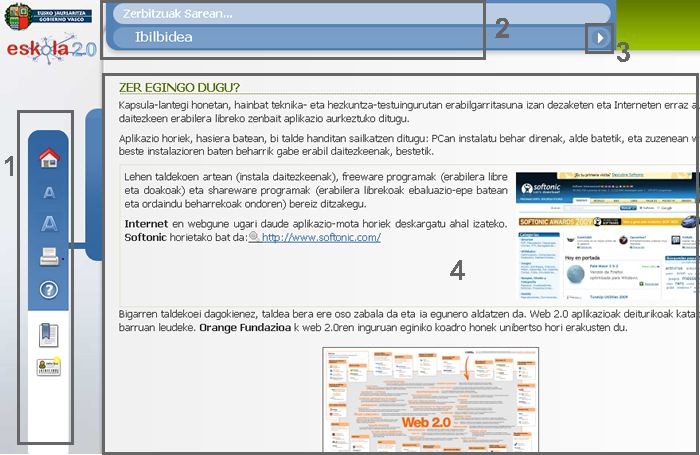
- Ezkerreko menua (goitik behera): ikastaroaren orrialde nagusiaren ikonoa (home), letra-tipoaren tamainaren ikonoa, modulua inprimatzeko ikonoa, laguntzarako sarrerako ikonoa eta edukiaren aurkibidearen ikonoa.
- Materialaren izena eta egungo atalaren izenburua duen barra.
- Nabigazio-geziak (hurrengo edo aurreko orrialdea).
- Edukiarentzako lekua.
Sortzailea:
Lorem ipsum dolor sit amet, consectetur adipisicing elit, sed do eiusmod tempor incididunt ut labore et dolore magna aliqua. Ut enim ad minim veniam, quis nostrud exercitation ullamco laboris nisi ut aliquip ex ea commodo consequat. Duis aute irure dolor in reprehenderit in voluptate velit esse cillum dolore eu fugiat nulla pariatur. Excepteur sint occaecat cupidatat non proident, sunt in culpa qui officia deserunt mollit anim id est laborum.
Copyright:
Lorem ipsum dolor sit amet, consectetur adipisicing elit, sed do eiusmod tempor incididunt ut labore et dolore magna aliqua. Ut enim ad minim veniam, quis nostrud exercitation ullamco laboris nisi ut aliquip ex ea commodo consequat. Duis aute irure dolor in reprehenderit in voluptate velit esse cillum dolore eu fugiat nulla pariatur. Excepteur sint occaecat cupidatat non proident, sunt in culpa qui officia deserunt mollit anim id est laborum.
Programaren aukera orokorrak
- Mis wikis (Nire wikiak), guk sortutako wikien zerrenda (edo editore garen wikiena) kontsultatzeko gunea.
- Mi cuenta (Nire kontua), erabiltzailearen datuen inprimakira sartzeko gunea. Datuak eguneratzeko eta gure profila eta avatarra edo argazkia dituen orrialdea argitaratzeko aukera ematen du.
- Ayuda (Laguntza), programaren funtzioei buruzko zalantzak argitzeko. Ingelesez dago. Hori oztopo bada, badago gaztelerazko bertsio bat ere, hemen: http://www.wikispaces.com/help-spanish
- Cerrar sesión (Saioa itxi), programatik ateratzeko.
Wikiaren Aukera Orokorrak
- Home (Etxea), wikiaren hasierako orrira itzultzeko.
- Página (Orrialdea), wikiaren orrialderen bat ikusteko. Orain, azala edo hasierako orria bakarrik dugu eta orrialde bakar horretara eramango gaitu. Orrialdeak sortzen ditugun heinean, horiek gerora editatzeko aukera izango dugu.
- Discusión (Eztabaida), foro bat da, orrialdearen eraikuntzaren bilakaerari buruzko gauzez hitz egiteko gunea. Orrialde bakoitzak bere eztabaida-gunea du.
- Historia, gure wikian egindako aldaketen historikoa gordetzen den lekua: orrialdea sortu dugun, testua sartu dugun, gerora eguneratu egin den, etab. Ordena kronologikoa du eta aldaketa berriena agertzen da lehena, gero aurrekoa, eta horrela hurrenez hurren. Hor eraikuntza-prozesua gainbegira dezakegu, eta jakin zein erabiltzailek hartu duten parte.
- Notificarme (Jakinarazi), posta elektroniko bidezko abisu-zerbitzu bat aktibatzeko aukera ematen du, wikian aldaketaren bat egin dela jakinarazteko.
Editatu
Aukera hori wikiaren aukeren blokearen Página (Orrialdea) fitxan bagaude soilik agertuko da. Orrialdearen editorera sartzeko aukera ematen digu, testua edo grafikoak sortu eta editatu ahal izateko.
Kurtsorea orrialdearen erdiko atalean jarrita (7. blokea) has gaitezke testua editatzen.
Administrazioa
- Página nueva (Orrialde berria), gure wikiari orrialdeak eransteko.
- Cambios recientes (Azken aldaketak), wikian egindako azken ekintzen kontrol azkarra: orrialdeen edizioan egindako azken aldaketak, eztabaida-guneko azken sarrerak, kide berriak sartu diren...
- Administrar wiki, (Wikia administratu), wikia kontrolatzeko atalerako sarrera. Hortik, gure wikia pertsonalizatzeko aukera izango dugu, bai eta beste erabiltzaile batzuen sarrera- eta edizio-baimenak ezartzekoa ere.
- Buscador (Bilatzailea), bilaketa-motorra, gure wikian edukiak aurkitzeko, gako-hitzak erabilita.
Irudia igo